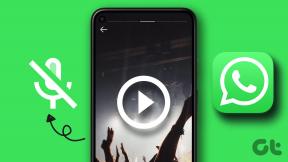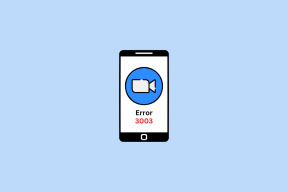7 migliori correzioni per l'app Podcast che non funziona su iPhone
Varie / / April 05, 2023
L'app Podcast è preinstallata sul tuo iPhone e ti consente di iscriverti ai tuoi podcast preferiti sul web. L'app è una buona alternativa a Spotify e App Google Podcast. Diversi utenti si lamentano spesso del fatto che l'app Podcast non funzioni bene su iPhone.

Se non riesci a far scaricare all'app gli episodi più recenti o a sincronizzare i dispositivi, può essere doloroso da gestire. Vuoi assicurarti di ricevere tutti gli ultimi episodi e conservare la cronologia degli ascolti. Se non riesci a riprodurre episodi di podcast nell'app, ecco le migliori correzioni per l'app Podcast che non funziona sul tuo iPhone.
1. Abilita l'utilizzo dei dati mobili
Cominciamo con le soluzioni per quando preferisci utilizzare l'app Podcast principalmente sui dati mobili. Quindi, in primo luogo, dovrai verificare dove l'app Podcast ha l'autorizzazione per utilizzare i dati mobili sul tuo iPhone. Viene naturale scaricare gli episodi in Wi-Fi per ascoltarli offline. Ma se ti piace ascoltare mentre sei in movimento, dovrai consentire all'app di utilizzare i dati mobili. Ecco come verificare e consentire all'app Podcast di utilizzare i dati mobili.
Passo 1: Apri l'app Impostazioni sul tuo iPhone.

Passo 2: Scorri verso il basso e tocca Podcast.

Passaggio 3: Controlla se i dati mobili sono abilitati. In caso contrario, attiva l'interruttore accanto a Dati mobili.

Hai anche la possibilità di consentire i download automatici tramite dati mobili. Evita di utilizzare questa funzione se hai limiti di dati giornalieri sul tuo piano dati mobile.

Passaggio 4: Chiudi Impostazioni e apri Podcast per verificare se il problema persiste.

2. Passa dai dati mobili al Wi-Fi
Ti suggeriamo di connetterti a una rete Wi-Fi se hai bisogno di velocità Internet migliori rispetto alla connessione dati mobili sul tuo iPhone. Il tuo fornitore di servizi mobili potrebbe dover affrontare dei tempi di inattività nella tua posizione attuale. È una buona idea passare a una rete Wi-Fi e quindi aprire l'app Podcast per verificare se il problema è stato risolto.
3. Passa a una banda di frequenza da 5 GHz
Se disponi di un router dual-band, ti suggeriamo di cambiare il tuo iPhone da una banda di frequenza a 2,4 GHz a una banda di frequenza a 5 GHz. Allora puoi anche controlla la velocità di internet per garantire velocità migliori e costanti. Ti consigliamo inoltre di sederti più vicino al router per una migliore connessione.

4. Disattiva la modalità dati bassi per il Wi-Fi
Oltre a conservare l'utilizzo dei dati durante i dati mobili, iPhone offre un'opzione per ridurre l'utilizzo dei dati sulla rete Wi-Fi. Ma nel caso in cui l'app Podcast non funzioni sul tuo iPhone, puoi provare a disattivare la modalità Dati ridotti per il Wi-Fi seguendo questi passaggi.
Passo 1: Apri l'app Impostazioni sul tuo iPhone.

Passo 2: Tocca Wi-Fi.

Passaggio 3: Tocca l'icona "i" accanto alla rete Wi-Fi connessa.

Passaggio 4: Controlla se la Modalità dati bassi è disabilitata. In caso contrario, disattiva l'interruttore accanto a "Modalità dati bassi".

Passaggio 5: Chiudi Impostazioni e apri Podcast per verificare se il problema persiste.

5. Forza l'uscita e riavvia l'app Podcast
A volte, il processo in background di un'app potrebbe impedirgli di eseguire qualsiasi nuova azione desiderata. Questi processi potrebbero bloccarsi o richiedere troppo tempo per essere completati. Per interrompere completamente tutto ciò, puoi forzare l'uscita e riavviare l'app Podcast sul tuo iPhone. Ecco come farlo.
Passo 1: Nella schermata iniziale del tuo iPhone, scorri verso l'alto e tieni premuto per visualizzare le finestre dell'app in background.
Passo 2: Scorri le schede dell'app per cercare l'app Podcast. Quando lo trovi, toccalo e scorri verso l'alto per rimuovere l'app dall'esecuzione in background.

Passaggio 3: Apri di nuovo l'app Podcast per verificare se questo aiuta.

6. Ripristina impostazioni di rete
Questa è una soluzione avanzata e ripristinerà tutte le impostazioni di rete relative a Wi-Fi, dati mobili e Bluetooth sul tuo iPhone. Tieni presente che questo passaggio rimuoverà tutti i dettagli dei dispositivi Wi-Fi, dati mobili e Bluetooth dal tuo iPhone. Ciò significa che dovrai aggiungere di nuovo quei dettagli.
Passo 1: Apri l'app Impostazioni sul tuo iPhone.

Passo 2: Scorri verso il basso e tocca Generale.

Passaggio 3: Scorri verso il basso e tocca "Trasferisci o ripristina iPhone".

Passaggio 4: Tocca Ripristina.

Passaggio 5: Seleziona Ripristina impostazioni di rete.

Passaggio 6: Inserisci il passcode del tuo iPhone.
Passaggio 7: Tocca nuovamente Ripristina impostazioni di rete per confermare la tua scelta.

Dopo il riavvio dell'iPhone, connettiti nuovamente alla rete Wi-Fi per verificare se l'app Podcast funziona correttamente.
7. Aggiorna iOS e reinstalla l'app Podcast
È piuttosto un peccato se nessuna delle soluzioni funziona. Se hai aggiornamenti iOS in sospeso, è una buona idea installarli. Ecco come farlo.
Passo 1: Apri l'app Impostazioni sul tuo iPhone.

Passo 2: Scorri verso il basso e tocca Generale.

Passaggio 3: Tocca Aggiornamento software.

Passaggio 4: Se è disponibile un aggiornamento, scaricalo e installalo.
Passaggio 5: Dopo il riavvio del telefono, premi a lungo sull'icona dell'app Podcast e seleziona "Rimuovi app" per eliminarla dal tuo iPhone. Successivamente, scarica e reinstalla l'app Apple Podcasts dall'App Store.
Scarica l'app Podcast per iPhone
Riproduci i tuoi podcast
Queste soluzioni ti aiuteranno a far funzionare di nuovo perfettamente l'app Podcast sul tuo iPhone. Assicurati di abilitare la sincronizzazione nell'app Podcast in modo da poter continuare ad ascoltare da dove avevi interrotto sul tuo iPad o Mac. Inoltre, controlla il nostro post se I podcast Apple non vengono scaricati.
Ultimo aggiornamento il 24 gennaio 2023
L'articolo di cui sopra può contenere link di affiliazione che aiutano a supportare Guiding Tech. Tuttavia, ciò non pregiudica la nostra integrità editoriale. Il contenuto rimane imparziale e autentico.
Scritto da
Paurush Chaudhary
Demistificare il mondo della tecnologia nel modo più semplice e risolvere i problemi quotidiani relativi a smartphone, laptop, TV e piattaforme di streaming di contenuti.